Kaj storiti, če varnega ekstrakcije naprave v sistemu Windows ni več

- 1030
- 168
- Omar Watsica
Varno ekstrakcija naprave se običajno uporablja za pridobivanje bliskovnih pogonov USB ali zunanji trdi disk v sistemu Windows 10, 8 in Windows 7, pa tudi v XP. Lahko se zgodi, da je ikona varnega ekstrakcije izginila iz opravilne vrstice Windows - to lahko povzroči nerazumevanje in se vnese v stupor, vendar s tem ni nič narobe. Zdaj bomo to ikono vrnili v kraj.
Opomba: V sistemu Windows 10 in 8 Za naprave, ki so opredeljene kot medijska naprava, ni prikazana ikona varne ekstrakcije (predvajalniki, tablični računalniki Android, nekateri telefoni). Jih lahko onemogočite brez uporabe te funkcije. Upoštevajte tudi, da je v sistemu Windows 10 odsev ikone mogoče odklopiti v parametrih - personalizacijo - opravilna vrstica - "Izberite ikone, prikazane v nalogah".
Običajno za izvedbo varne ekstrakcije naprave v sistemu Windows za približno ure kliknete ustrezno ikono z desnim gumbom miške in to storite. Imenovanje "varnega ekstrakcije" je, da pri uporabi operacijskega sistema poveste, da nameravate izvleči to napravo (na primer bliskovni pogon). Kot odgovor na to Windows zaključi vse operacije, ki lahko privedejo do škode. V nekaterih primerih tudi preneha hranjenje na napravi.

Če ne uporabljate varnega pridobivanja naprav, lahko to privede do izgube podatkov ali poškodbe pogona. V praksi se to zgodi redko in obstajajo nekatere stvari, ki jih morate vedeti in upoštevati, glejte: Kdaj uporabiti varno pridobivanje naprave.
Kako samodejno vrniti varno pridobivanje bliskovnih pogonov in drugih naprav USB
Microsoft ponuja svoj uradni pripomoček "samodejna diagnostika in odpravlja težave z USB", da odpravi določeno vrsto težav v sistemu Windows 10, 8.1 in Windows 7. Postopek za njegovo uporabo je naslednji:
- Zaženite naloženi pripomoček in kliknite "Naprej".
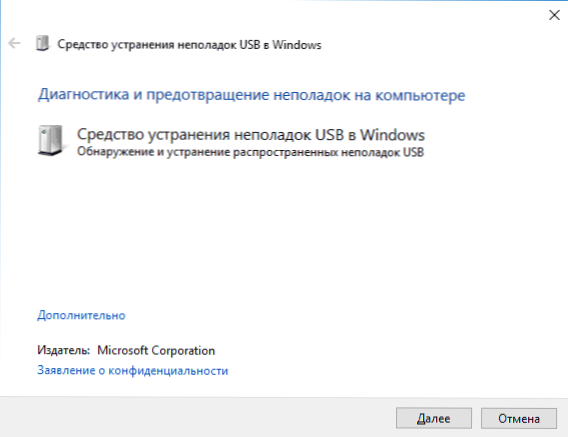
- Če je potrebno, označite tiste naprave, za katere varna ekstrakcija ne deluje (čeprav bo popravek uporabljen za sistem kot celoto).
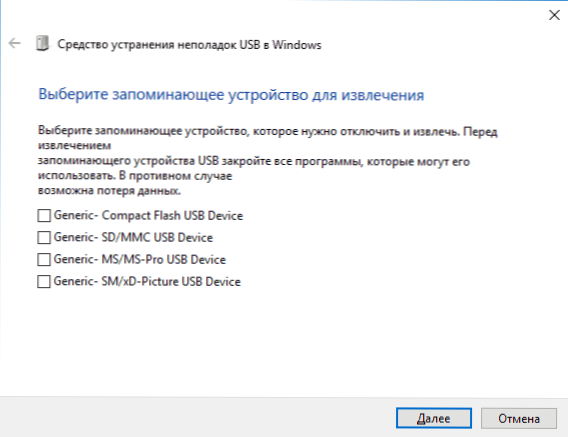
- Počakajte na konec operacije.
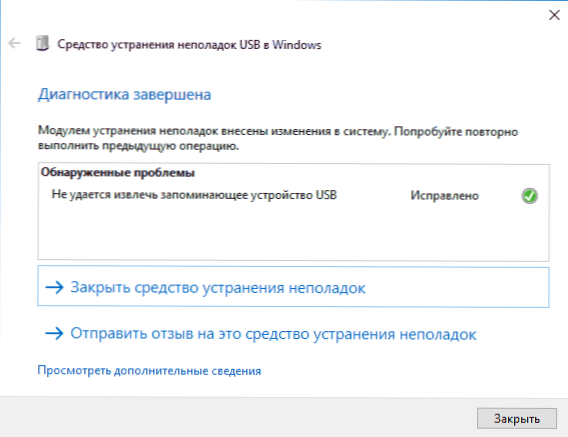
- Če je vse šlo uspešno, bo izvlečen bliskovni pogon, zunanji disk ali druga naprava USB in v prihodnosti se bo prikazala ikona.
Zanimivo je, da isto pripomoček, čeprav tega ne poroča, popravlja stalen prikaz varnostne ikone v obvestilih Windows 10 (ki je pogosto prikazano, tudi če ni nič povezano). Projekt samodejne diagnostične diagnostike lahko prenesete s Microsoftovega spletnega mesta: https: // Prenos.Microsoft.Com/prenos/d/b/dbbf8048-0817-40dc-817D-395652B870ff/winusb.Diagcab.
Kako vrniti ikono "varno ekstrakcijo naprave"
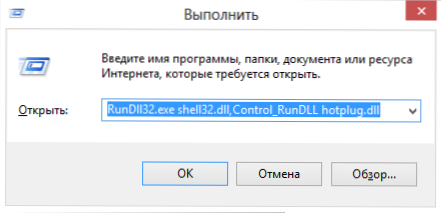
Včasih je lahko iz neznanih razlogov ikona varne ekstrakcije vrzel. Tudi če se vedno znova povežete in izklopite bliskovni pogon, iz nekega razloga se ikona ne pojavi. Če se je to zgodilo z vami (in to je najverjetneje tako, sicer ne bi prišli sem), kliknite gumbe Win + R na tipkovnici in vnesite naslednji ukaz v okno "izključi":
Rundll32.Exe Shell32.Dll, control_rundll hotplug.Dll
Ta ekipa deluje v sistemu Windows 10, 8, 7 in XP. Odsotnost vrzeli po decimalumu ni napaka, bi morala biti. Po zagonu tega ukaza, "varno pridobivanje naprave", ki ste ga iskali.
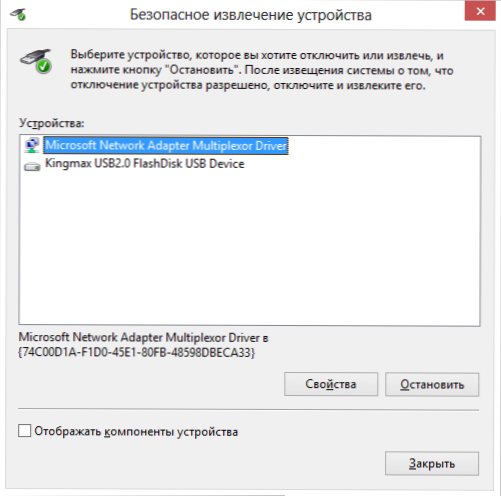
Dialog varnega ekstrakcije v sistemu Windows
V tem oknu lahko kot ponavadi izberete napravo, ki jo je treba izklopiti, in kliknite gumb "Stop". "Stranski" učinek tega ukaza je, da se ikona varnega ekstrakcije ponovno pojavi tam, kjer naj bi se nahajal.
Če še naprej izginja in vsakič, ko morate ponovno izvesti navedeni ukaz za izvlečenje naprave, lahko ustvarite bližnjico za to dejanje: kliknite na desni gumb na praznem mestu namizja, izberite "Ustvari "Oznaka" in v polju "Lokacija predmeta" vnesete ukaz, da pokličete dialog za varno pridobivanje naprave. Na drugi fazi ustvarjanja etikete mu lahko daste poljubno želeno ime.
Drug način za varno pridobivanje naprave v sistemu Windows
Obstaja še en preprost način, ki vam omogoča, da uporabite varno ekstrakcijo naprave, kadar na plošči Windows Task ni ikone:
- V "moj računalnik" kliknite povezano napravo z desnim gumbom miške, kliknite "Lastnosti", nato pa odprite zavihek "Oprema" in izberite želeno napravo. Kliknite gumb "Lastnosti" in v oknu, ki se odpre - "Spremeni parametre".
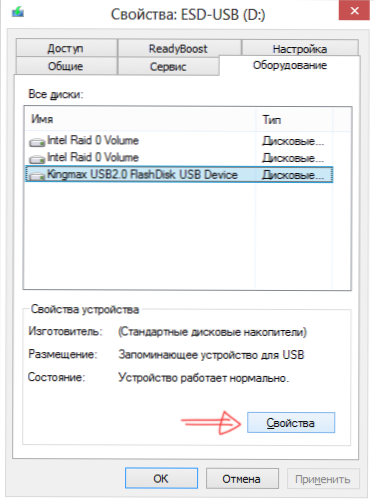
Lastnosti povezanih diskov
- V naslednjem pogovornem oknu odprite zavihek "Politika" in na njem boste našli povezavo "Varno pridobivanje naprave", ki jo lahko uporabite za zagon želene priložnosti.
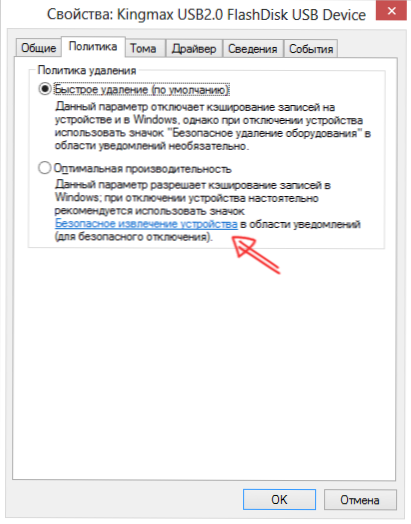
Izpolnjujem navodila o tem. Upam, da so naštete metode varni za izvlečenje prenosne trdega diska ali bliskovnega pogona.

